กิจกรรม
เข้าร่วมกับเราที่ FabCon Vegas
31 มี.ค. 23 - 2 เม.ย. 23
เหตุการณ์ที่นําโดยชุมชนของ Microsoft Fabric, Power BI, SQL และ AI 31 มีนาคมถึงวันที่ 2 เมษายน 2025
ลงทะเบียนวันนี้เบราว์เซอร์นี้ไม่ได้รับการสนับสนุนอีกต่อไป
อัปเกรดเป็น Microsoft Edge เพื่อใช้ประโยชน์จากคุณลักษณะล่าสุด เช่น การอัปเดตความปลอดภัยและการสนับสนุนด้านเทคนิค
ใช้ เงื่อนไข เพื่อระบุว่าโฟลว์ระบบคลาวด์ดำเนินการงานอย่างน้อยหนึ่งงาน เมื่อเงื่อนไขเป็นจริงหรือเท็จ ตัวอย่างเช่น คุณสามารถใช้เงื่อนไขที่ระบุว่าคุณจะได้รับอีเมลก็ต่อเมื่อทวีตที่มีคำสำคัญถูกรีทวีตอย่างน้อย 10 ครั้ง
นี่คือวิดีโอบทช่วยสอนสั้นๆ เกี่ยวกับเงื่อนไข
สร้างโฟลว์ระบบคลาวด์ จากเทมเพลต บทช่วยสอนนี้ ใช้เทมเพลตนี้ เป็นตัวอย่าง
บทช่วยสอนนี้ใช้ตัวอย่างที่มีทริกเกอร์ Twitter และการดำเนินการ SharePoint
ลงชื่อเข้าใช้ Power Automate
บนบานหน้าต่างด้านซ้าย เลือก โฟลว์ของฉัน
ในรายการของโฟลว์ ให้เลือกโฟลว์ที่คุณต้องการแก้ไขโดยทำเครื่องหมายถูกในวงกลมแล้วเลือก คำสั่งเพิ่มเติม (จุดสามจุด)
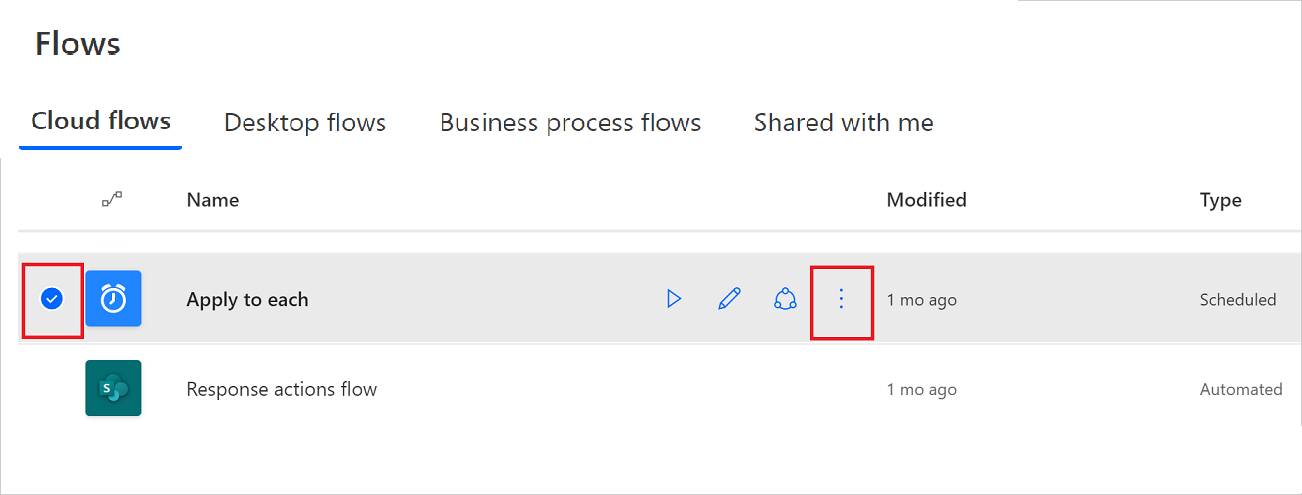
เลือก แก้ไข
ภายใต้การดำเนินการล่าสุด ให้เลือก ขั้นตอนใหม่>เงื่อนไข
บนบัตร เงื่อนไข ให้เลือกพื้นที่ว่างในกล่องทางด้านซ้าย
รายการ เนื้อหาแบบไดนามิก จะเปิดขึ้น
เลือกพารามิเตอร์ จำนวนการรีทวีต เพื่อเพิ่มลงในกล่อง
ในกล่องที่ตรงกลางของบัตร เงื่อนไข ให้เลือก มากกว่าหรือเท่ากับ
ในกล่องทางด้านขวา ให้ป้อน 10
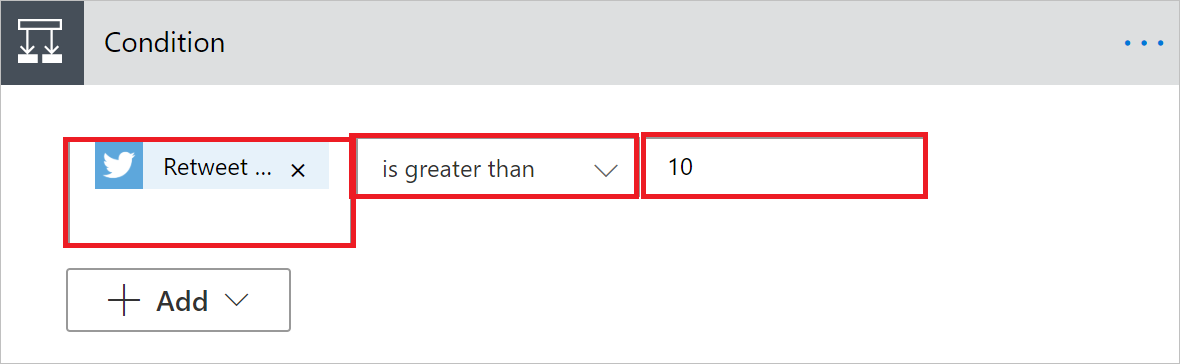
ตอนนี้คุณได้กำหนดค่าเงื่อนไขแล้ว ให้ทำตามขั้นตอนต่อไปนี้เพื่อส่งอีเมล หาก จำนวนการรีทวีต มากกว่า 10 ครั้ง
เลือก เพิ่มการดำเนินการ บนการส่ง ถ้าใช่ ของเงื่อนไข
ป้อน ส่งอีเมล ลงในกล่องค้นหา แล้วจากนั้น เลือก ส่งอีเมล (V2)
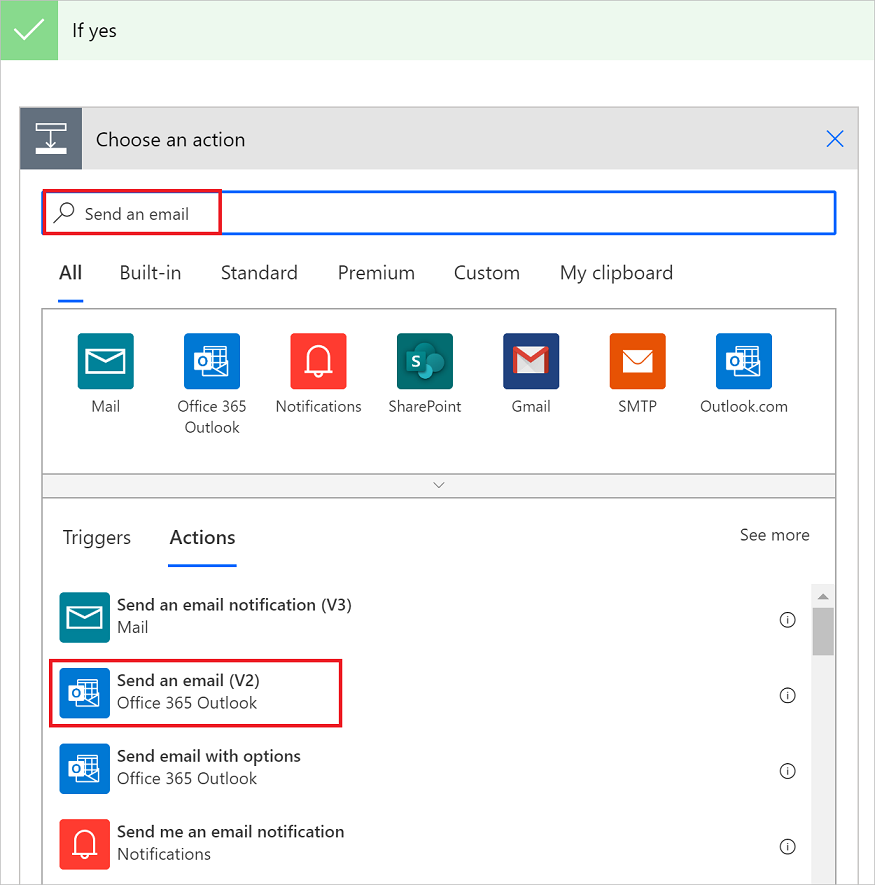
กำหนดค่าบัตร ส่งอีเมล (V2) เป็นรายการที่คุณชื่นชอบ ซึ่งระบุเนื้อหาของอีเมลที่โฟลว์ส่ง ถ้า จำนวนการรีทวีต มากกว่า 10 ครั้ง
นอกจากนี้ คุณยังสามารถกำหนดค่าด้าน ถ้าไม่ ของเงื่อนไขได้ หากคุณต้องการที่จะใช้ เมื่อ จำนวนการรีทวีต น้อยกว่า 10 ครั้ง
บันทึกโฟลว์
เคล็ดลับ
คุณสามารถสร้างเงื่อนไขที่ซับซ้อนได้โดยใช้ปุ่ม เพิ่ม บนบัตรเงื่อนไข
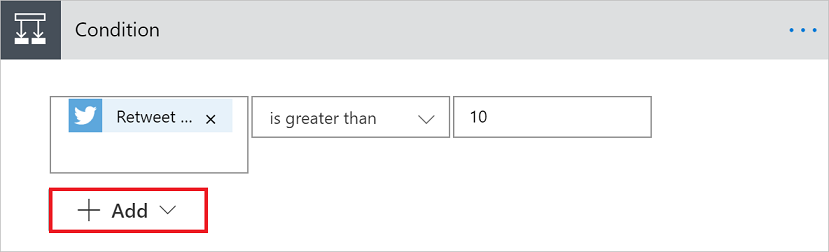
เรียนรู้เกี่ยวกับ นิพจน์ ที่พร้อมใช้งานทั้งหมด
เรียนรู้วิธีการ ใช้นิพจน์ ในเงื่อนไขในโหมดขั้นสูง
กิจกรรม
เข้าร่วมกับเราที่ FabCon Vegas
31 มี.ค. 23 - 2 เม.ย. 23
เหตุการณ์ที่นําโดยชุมชนของ Microsoft Fabric, Power BI, SQL และ AI 31 มีนาคมถึงวันที่ 2 เมษายน 2025
ลงทะเบียนวันนี้การฝึกอบรม
โมดูล
Adjust process behavior using conditional actions with Power Automate for desktop - Training
Learn how to use conditional actions to configure a flow to vary behavior at runtime-based information in the environment.
เอกสาร
ใช้นิพจน์ในเงื่อนไขใน Power Automate - Power Automate
ใช้นิพจน์ขั้นสูงเช่น "และ" "หรือ", "ว่าง" "น้อยกว่า" และ "มากกว่า" ในเงื่อนไขของ Power Automate
เริ่มต้นใช้งานทริกเกอร์ - Power Automate
เรียนรู้เกี่ยวกับทริกเกอร์ใน Power Automate
ใช้การดำเนินการ นำไปใช้ในแต่ละรายการ เพื่อประมวลผลรายการของข้อมูลเป็นระยะๆ - Power Automate
ใช้ Power Automate เพื่อวนรอบไปตามอาร์เรย์ของรายการ เพื่อตรวจสอบเงื่อนไขที่หลากหลาย และดำเนินการตามเงื่อนไขเหล่านั้น